Win10如何关闭guest账户
更新日期:2023-11-15 02:22:29
来源:网友投稿
手机扫码继续观看

win10系统中的guest账户能够为用户的操作带来更多的便捷,但是有小伙伴觉得这也是存在安全隐患的,想要关闭win10电脑中的guest账户,下面小编就给大家详细介绍一下win10关闭guest账户的方法,有需要的小伙伴可以来看一看。
关闭方法:
1、"win+R"快捷键开启运行,输入"gpedit.msc"回车打开。
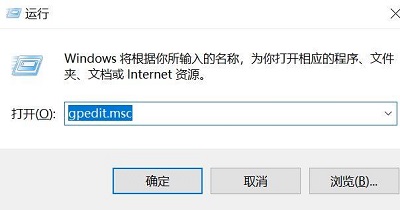
2、进入到组策略编辑器后,依次点击左侧栏中的"计算机配置——Windows设置——安全设置——本地策略——安全选项"。
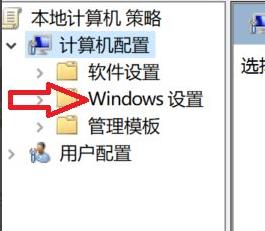
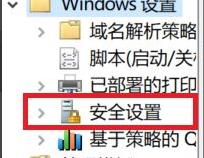
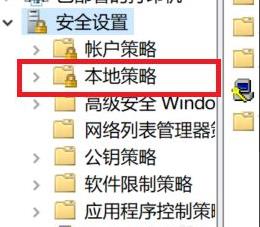
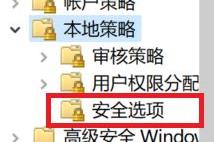
3、然后找到右侧中的"账号:来宾账户状态",右击选择选项列表中的"属性"。
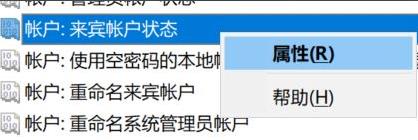
4、最后在打开的窗口界面中,将"已禁用"勾选上即可。

该文章是否有帮助到您?
常见问题
- monterey12.1正式版无法检测更新详情0次
- zui13更新计划详细介绍0次
- 优麒麟u盘安装详细教程0次
- 优麒麟和银河麒麟区别详细介绍0次
- monterey屏幕镜像使用教程0次
- monterey关闭sip教程0次
- 优麒麟操作系统详细评测0次
- monterey支持多设备互动吗详情0次
- 优麒麟中文设置教程0次
- monterey和bigsur区别详细介绍0次
系统下载排行
周
月
其他人正在下载
更多
安卓下载
更多
手机上观看
![]() 扫码手机上观看
扫码手机上观看
下一个:
U盘重装视频












